Hur man rotar Samsung Galaxy Note 3
7 mars 2022 • Arkiverat till: Alla lösningar för att få iOS&Android att köra Sm • Beprövade lösningar
Tja, Samsung Galaxy Note 3 var en av de största utgåvorna av Samsung under år 2013. Det var och är en av de mest kraftfulla smartphones och sålde över 10 miljoner under de första två månaderna efter lanseringen. Den har en fantastisk blandning av funktioner som levande 5,7-tums 1080p-skärm, 13 MP bakre kamera och ett enormt 3GB RAM med Snapdragon 800-chip inuti. Än idag håller Note 3 marknaden mycket väl, men de flesta av dess köpare föredrar rooting Note 3-enheten och det finns många anledningar bakom den, som den vanligaste är att de vill bli av med onödiga Samsung-bloatware, då de förinstallerade apparna som ChatON, eller apparna i Samsungs appbutik. Jag menar, de flesta använder inte dessa appar som upptar utrymme och det enda sättet att bli av med det är att rota galaxy note 3.
Därför kommer vårt främsta fokus idag att vara på att visa dig hur du rotnot 3 med två olika metoder.
Del 1: Förberedelse av Rooting Galaxy Note 3
Nu innan du börjar rotprocessen för galaxy note 3, finns det några förberedelser som måste följas, vilka är följande:
- Det är mycket viktigt att se till att din Samsung Galaxy note 3-enhet är påslagen.
- Telefonbatteriet måste vara minst 50-60 % laddat, annars skulle det skapa problem om det stängs av mellan rotprocessen.
- Det rekommenderas att du använder den ursprungliga USB-kabeln för att ansluta din note 3 till datorn.
- Aktivera USB-felsökning på din Galaxy Note 3.
- Du bör ha tillgång till internet utan proxy- eller VPN-användare.
- Det är bättre att ta en fullständig säkerhetskopia av din Samsung Note 3 innan du börjar rota processen.
När du har förberett din galaxy note 3 kan du fortsätta med rotprocessen.
Del 2: Hur man rotar Samsung Note 3 utan dator
I den här delen kommer vi att förstå hur vi kan rota Samsung Galaxy Note 3 utan att använda dator:
Använda Kingoroot-appen för att rota galaxy note 3 steg för steg utan att använda dator.
Steg nr 1: Ladda ner Kingoroot-appen gratis: KingoRoot.apk
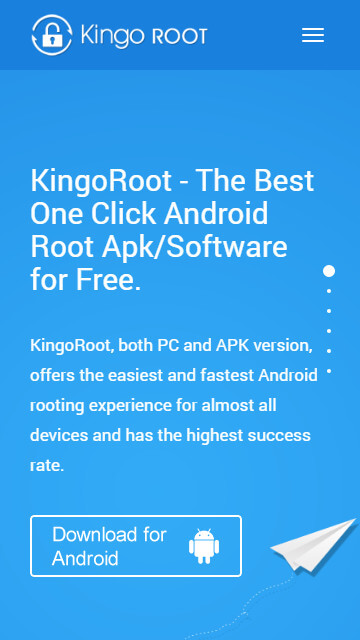
Steg nr 2: Installera KingoRoot.apk på din Samsung note 3.
Det är lämpligt att kontrollera inställningarna för okända källor innan du installerar appen, men om du inte gjorde det får du ett popup-meddelande som säger att din telefon för säkerhets skull "blockerade installationen från okända källor."
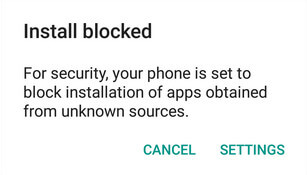
Följ instruktionerna för att installera Kingo Root på din note 3-enhet och slå på för att tillåta installationer från "okända källor".
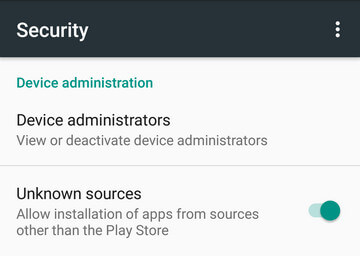
Steg nr 3: Starta Kingo Root-appen och börja rota din Samsung Galaxy Note 3.
Kingo Root är en mycket vänlig och lättanvänd programvara. Klicka bara på One Click Root och börja med processen att rota din anteckning 3 utan att använda datorn.
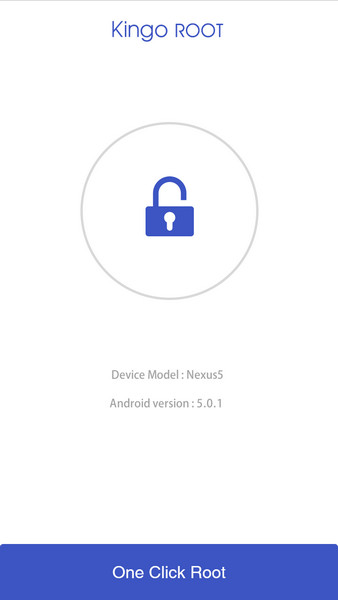
Steg nr 4: Nu måste du vänta i några sekunder och du kommer att se live rooting på din skärm som visas på bilden nedan.
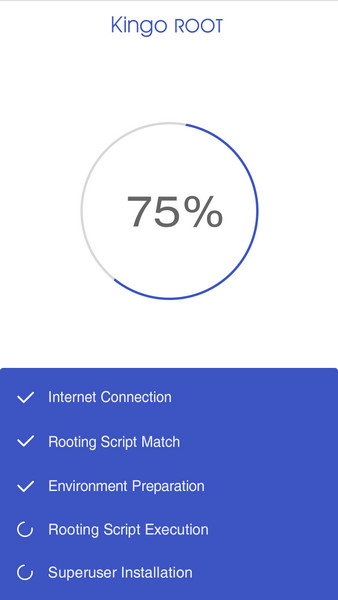
Steg nr 5: Resultatet
Du kommer att få veta om Kingo Root App-versionen utan att använda dator har lyckats eller inte. Du kan behöva försöka flera gånger när du rotar med apk-versionen.
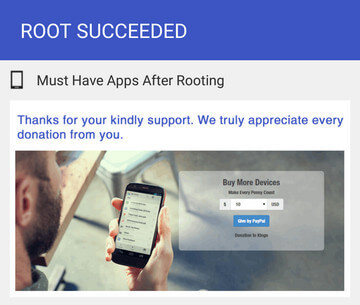
Därför diskuterade vi idag två mycket viktiga metoder för att rota Samsung Galaxy Note 3. Även om appversionen av KingoRoot för att rota din note 3 utan att använda datorn är väldigt bekväm, men på grund av dess tekniska begränsningar har vanligtvis skrivbordsversionen bättre framgångsfrekvens . Så om du misslyckas med att rota din Samsung Galaxy Note 3 med appversionen, rekommenderas det starkt att du provar Android-verktygssatsen från Dr.Fone-verktygssatsen.
Hoppas den här artikeln hjälper dig att välja den bästa metoden för att roota din Galaxy Note 3 framgångsrikt och effektivt. Se till att du tänker på vad du måste göra och förberedelserna innan du påbörjar rotprocessen. Kom också ihåg att rooting kommer att ogiltigförklara garantin för din Samsung-enhet, så att rota kanske inte är ett bra val för de människor som är trötta på garantin. Vi kan dock försäkra att när din enhet väl har rotats kommer den definitivt att ge dig bättre och snabbare prestanda.
Android Root
- Generisk Android Root
- Samsung Root
- Root Samsung Galaxy S3
- Root Samsung Galaxy S4
- Root Samsung Galaxy S5
- Root Note 4 på 6.0
- Root Note 3
- Root Samsung S7
- Root Samsung J7
- Jailbreak Samsung
- Motorola Root
- LG Root
- HTC Root
- Nexus Root
- Sony Root
- Huawei Root
- ZTE Root
- Zenfone Root
- Rotalternativ
- KingRoot-appen
- Root Explorer
- Root Master
- Ett klick rotverktyg
- King Root
- Odin rot
- Root APKs
- CF Auto Root
- One Click Root APK
- Molnrot
- SRS Root APK
- iRoot APK
- Root-topplistor
- Dölj appar utan root
- Gratis In-App-köp INGEN Root
- 50 appar för rotade användare
- Root Browser
- Root File Manager
- Ingen root-brandvägg
- Hacka wifi utan root
- Alternativ för AZ-skärminspelare
- Knapp Frälsare Non Root
- Samsung Root-appar
- Samsung rotprogramvara
- Android rotverktyg
- Saker att göra innan du rotar
- Root Installer
- Bästa telefonerna att roota
- Bästa Bloatware Removers
- Göm roten
- Ta bort Bloatware




James Davis
personalredaktör